在使用一些基于 Chromium Embedded Framework(CEF)的软件或游戏时,可能会遇到“找不到 libcef.dll,无法继续执行代码”的错误提示。`libcef.dll` 是 CEF 的核心动态链接库文件,缺失或损坏会导致程序无法运行。下面整理了多种解决方法,帮助你尽快恢复程序正常运行。

一、从原软件的安装目录恢复缺失文件
libcef.dll 是软件安装包自带的组件,缺失多因误删或杀毒软件误报,可通过重新安装或复制原文件恢复。
1. 找到出现问题的软件的安装目录(通常右键快捷方式 → “打开文件所在位置”)。
2. 检查目录下是否存在 `libcef.dll` 文件。
3. 如果没有该文件,可卸载软件后重新下载安装。
4. 或者从同版本的正常电脑上复制该文件,放入相同目录。
5. 启动程序,确认是否恢复正常。
二、使用百贝驱动大师下载 DLL 文件
如果你觉得手动操作太麻烦或者怕下载错误版本,“百贝驱动大师” 就是一个省心的选择。这款软件可以自动检测系统缺失的 DLL 文件(包括 libcef.dll),一键下载安装所需的运行库,避免手动下载可能遇到的版本不匹配、文件损坏等问题。
 好评率97%
好评率97%
 下载次数:3258235
下载次数:3258235
1. 点击上方按钮下载安装并打开“百贝驱动大师”点击【立即体检】软件便会自动扫描电脑情况;
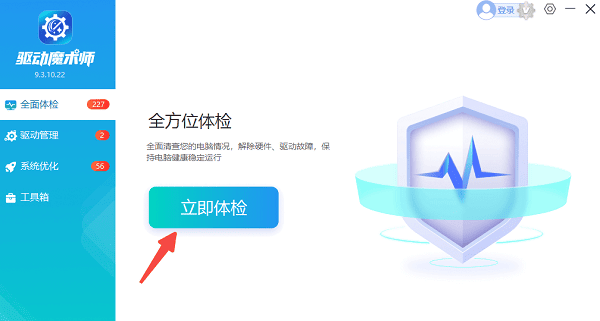
2. 扫描完成之后,鼠标滑动便可看到列表展示一些缺失的运行库文件,用户点击【修复】即可一键修复相关问题。
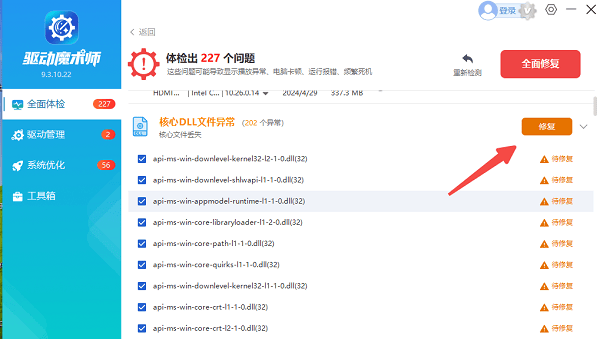
三、使用系统文件检查工具(SFC)修复
SFC 是 Windows 内置工具,可扫描并自动修复缺失或损坏的系统文件,适合 DLL 错误与系统文件冲突的情况。
1. 按 Win + S,输入“cmd”,右键以管理员身份运行命令提示符。
2. 输入命令:sfc /scannow 并按 Enter。
3. 等待扫描与修复过程完成(可能需 10–30 分钟)。
4. 扫描完成后重启电脑。
5. 再次运行出现错误的软件进行测试。
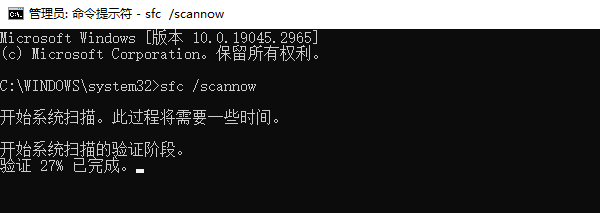
四、检查杀毒软件隔离区
有时杀毒软件会将 libcef.dll 误报为风险文件并隔离,可在隔离区恢复并添加信任,避免反复删除。
1. 打开你的杀毒软件。
2. 进入“隔离区”或“威胁历史”功能界面。
3. 查找是否有 `libcef.dll` 被隔离记录。
4. 如果有,选择“恢复”并设置为信任文件。
5. 重启程序测试能否正常运行。
五、尝试系统还原
如果错误近期才出现,可能与系统更新或文件改动有关,系统还原可回滚到正常状态的还原点。
1. 按 Win + S 搜索“系统还原”并打开“创建还原点”。
2. 在“系统保护”选项卡点击“系统还原”。
3. 选择一个错误发生前的还原点。
4. 按提示完成还原过程。
5. 还原完成后测试软件是否正常。
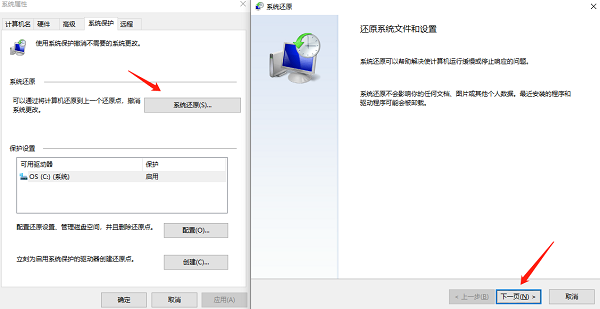
遇到“找不到 libcef.dll 无法继续执行代码”时可以借助“百贝驱动大师”,它不仅能帮助检测并更新显卡、声卡等硬件驱动,还能扫描系统缺失的常用运行库和 DLL 文件,自动下载安装,减少手动查找的麻烦。还能预防类似文件丢失、版本不兼容等故障,让电脑运行更加稳定流畅。







